▼0325B▼↓
【スペース】キーで画面単位の移動ができます。↓
【Home】キーでページ先頭へ移動できます。↓
↓
長方形プロパティ/AutoCAD↓
↓
【AutoCAD】の「長方形のプロパティ」について紹介します。↓
↓
▼画像(1)クリックで拡大できます。…長方形プロパティ」↓
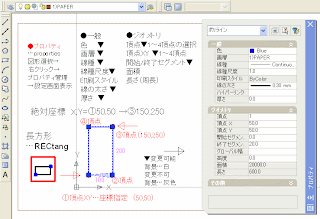
↓
●長方形のプロパティ↓
【AutoCAD】の各図形のプロパティ管理設定では、図形の属性(設定項目)を確認したり、属性をリスト選択や数値入力で修正することができます。変更された属性の内容は直ぐに図形の表示に反映されます。また、「長方形」図形の周長や面積、4個の頂点の座標位置などを確認するのに役立ちます。複数の図形を選択し、まとめてプロパティ属性を変更できます。「長方形」以外の図形の選択状態では、上部の「すべて」から▼ボタンで「長方形」を選択できます。この場合、複数の「長方形」の属性が同じ場合は共通の属性が表示されますが、お互いに異なるときは、「各種」が表示されます。↓
●「クィック選択」ボタンで、クイック選択を利用すると、図形の複数条件を絞って選択できます。例えば、範囲選択で「長方形」以外の多様な図形を選んだ場合でも、条件「長方形」と「青色」で、青い線分のみを選択表示し、線の色を赤に変更するなどの作業が可能です。大変便利な機能なので活用してください。↓
↓
●プロパティ…properties↓
図形選択→右クリック→「オブジェクトのプロパティ管理」メニューでプロパティ設定画面が表示されます。「長方形」のプロパティ属性には、次の様な項目があります。▼印は変更可能で背景色が白で、背景色が灰色の部分は変更ができません。↓
●一般↓
色 ▼…「長方形」の色をリスト選択できます。変更内容は、直ぐに図形に反映されます。↓
画層 ▼…「長方形」の画層(レイヤ)をリスト選択できます。複数の「長方形」を選択し、同じレイヤに移動することもできます。↓
線種 ▼…破線、実線などの線の種類をリスト選択できます。↓
線種尺度▼…線の表示倍率によって破線が実線のように表示される場合があり、破線を適切なサイズで表示するには、線種尺度を調整する必要があります。↓
印刷スタイル…変更できません。↓
線の太さ ▼…線の太さを変更できます。下の「線の太さ」ボタンを押すことで太さ表示ができます。但し、表示倍率によって太さの調整が必要な場合があります。↓
厚さ ▼…変更可能です。↓
●ジオメトリ↓
頂点▼1~4頂点の選択…▼ボタンで「長方形」の4個の頂点の表示切替えができます。↓
頂点XY ▼1~4頂点…「長方形」の4個の頂点の絶対座標が表示でき、変更可能です。↓
開始/終了セグメント▼…「長方形」の各辺の太さセグメントの変更が可能です。↓
面積…「長方形」の面積が表示されます。変更があれば自動修正されます。↓
長さ(周長)…「長方形」の周長が表示されます。↓
↓
●AutoCAD関連のおすすめサイトの紹介です。↓
リンク▲AutoCADの基本…「CAD講座」より…AutoCADの連載講座です。↓
リンク▲はじめての AutoCAD…AutoCADの操作や作図を初心者向けに動画と音声で説明 されています。↓
リンク▲AutoCAD LT 入門者の自習室…これからCADを始める学生・主婦にやさしい無料学習サイトです。↓
リンク▲AutoCAD実践的使い方研究↓
リンク▲AutoCAD入門…PDF形式のマニュアルの閲覧やダウンロードが出来ます。↓
↓
●AutoCAD関連の投稿記事の紹介です。↓
リンク▲「AutoCAD活用」のページ紹介 ↓
↓
▲0325B▲↓
0 件のコメント:
コメントを投稿